データ分析をエクセルで即可能!その準備とおもな分析手法を解説

「データ分析ってエクセルでもできるのだろうか」
「エクセルでデータ分析するメリットやデメリットってなんだろう」
と思うことはありませんか?
データ分析をエクセルでおこなおうとしても、そもそもデータ分析できるのかで迷ってしまいますよね。
では、エクセルでデータ分析をおこなう際のメリットやデメリットはどのようなものがあるのでしょうか?
そこで今回は、
- データ分析をエクセルでおこなう際のメリット、デメリット
- エクセルでの具体的なデータ分析手法
- エクセルでデータ分析する際に準備すること
この記事を見れば、エクセルでもデータ分析できることがわかるため、データ分析をエクセルでおこなうか否かを判断するきっかけをつかめます。
ぜひ最後まで読んでみてくださいね。
データ分析をエクセルでおこなう3つのメリット

エクセルにはデータ分析に関する機能が標準搭載されています。
それゆえ、以下3つのメリットがあるといえます。
- 安価に始められること
- 教育コストがかからないこと
- 操作が簡単なこと
このように、費用なし、コスト、操作性にメリットがあるのは、普段から使い慣れているエクセルならではの特徴となります。
以降で内容を深堀りしていきます。
1.安価に始められること
エクセルは、企業ではひとり1ライセンス所有していることが一般的です。
このような背景から、エクセルを使ってデータ分析を始める際は、データ分析のための追加コストが実質発生しません。
価格設定は以下となっております。
- 現在はエクセルのみの個別販売はない
- 代わりに、Microsoft 365(旧称:Office 365)の利用が一般的
- Microsoft 365の費用は1万〜3万程度(グレードにより異なる)
エクセルの価格設定はこのようになっているため、データ分析専用のツールを導入するよりも安く利用できるのがエクセルの特徴となります。
そのため、エクセルを使うメリットのひとつが「安価であること」といえるのです。
2.教育コストがかからないこと
データ分析専用ツールと違い、エクセルは教育コストがかかりません。
そういえる理由は以下のとおりです。
- 昨今では、小中高でエクセルはもちろん、Office製品の操作を習う機会が多いから
- 操作を解説した書籍やWebサイトは世に溢れているから
このような背景があり、企業でエクセルを使う際は、ほかの専門ツールと違い、イチから教育する必要がなく、だれでも使用できるのです。
以上により、エクセルを使うメリットのひとつが「教育コストがかからないこと」といえます。
3.操作が簡単なこと
エクセルは普段から使い慣れていることもあり、データ分析専用ツールに比べて操作が容易です。
たとえば以下となります。
- 列の追加や加工の操作が容易
- ボタンひとつでグラフ作成が可能
- データの変化にともないグラフも自動で変化してくれる
また、このような簡単な操作性に加え、マクロを組めば自分本位な操作をボタンひとつでできます。
マクロの登録も、プログラミングせずとも手動操作で組めるため、簡単な操作で可能です。
自分もプログラミングを学習してみたいと思った方には、初心者でも確実にプログラミングスキルが身に付く【DMM WEBCAMP】がおすすめ。
97%以上の受講生がプログラミング初心者からのスタートであるため、ライフコーチによる手厚い学習サポートが受けられます。
また、プログラミングの基礎知識からしっかり身につけられるコースも用意されており、安心して学習を進めていくことが可能です。
データ分析をエクセルでおこなう3つのデメリット

エクセルは手軽にデータ分析することも可能です。
しかしながら、あくまで汎用ツールなため、データ分析をおこなう際は以下の3つのデメリットがあります。
- あらかじめ設定されていない分析はできないこと
- 一度おこなった作業が残らないこと
- 大量のデータを使用するとエクセルがフリーズすること
とくに、データ分析の際は多くのデータを処理するため、フリーズやPCのパフォーマンス低下がエクセルでのデータ分析のデメリットとなるのです。
以降でデメリットの詳細を解説していきます。
1.あらかじめ設定されていない分析はできないこと
エクセルでデータ分析をおこなう際は、エクセル内の「分析ツール」機能を有効にすることで可能となります。
分析ツールには、19種類の分析手法が定義されていますが、定義以外の分析手法はサポートされていません。
たとえば、データ分析のオーソドックスな以下の手法です。
- 因子分析:多変量データに存在する共通因子を探し出す手法
- 主成分分析:たくさんの変数を少ない変数に置き換えてようやくする手法
もしサポート外の分析をしたい場合は、エクセルVBAマクロを利用するか、ツール分析専用ツールをつかう必要があります。
2.一度おこなった作業が残らないこと
エクセルの関数を利用した場合、対象のデータを変更するたびに関数が自動的に動き、再計算されます。
しかしながら、分析ツール機能はこのような自動再計算できず、2回目も同じ作業をする必要があります。
そのため、エクセルでデータ分析は以下の場合におこなうとよいでしょう。
- データ容量が10万行以下
- 短期運用
- あらかじめエクセルに定義されている分析手法で十分な場合
大量のデータの分析、または長期運用となると自動計算ができないのは致命的となるため、作業効率が落ちるようであればデータ分析専用ツールを使いましょう。
3.大量のデータを使用するとエクセルがフリーズすること
エクセルはデータ分析専用ツールでないため、データの容量が大きくなると処理が追いつかなくなります。
その具体例は以下です。
- もともとエクセルで扱える行数は約100万件
- とはいえ、10万件あたりでエクセルの挙動が怪しくなる
- 8Gのメモリを積んだPCの場合、20万行になるとエクセルが応答しなくなる
このように、使用するPCスペックにもよりますが、エクセルはおよそ100万行までしかデータを格納できず、10万を超えたあたりでパフォーマンスが低下します。
そのため、分析対象のデータ量が制限されてしまうのです。
エクセルでできる8つのデータ分析手法
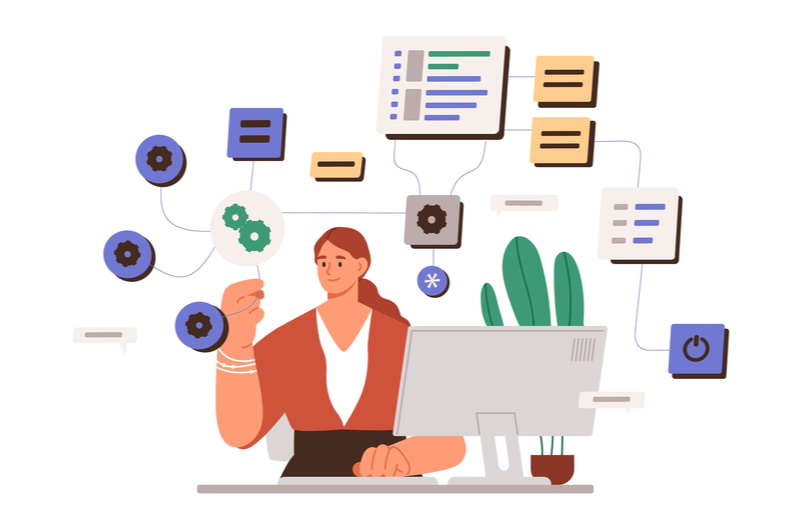
データ分析をエクセルでおこなう際は、「分析ツール」機能を有効にすることで下記8つの分析が可能となります。
- 基本統計量
- 相関分析
- 移動平均
- ヒストグラム
- 分散分析(一元配置)
- 分散分析(二元配置)
- t検定
- 回帰分析
このように、高価なツールや統計解析理論にこだわらなくても、エクセルである程度のデータ分析は可能です。
以降で、エクセルでできる分析手法を用途別に解説していきます。
1.基本統計量:データの全体像をつかむ
基本統計量とは、データの基本的な特徴をあらわす値のことです。
そして、エクセルの分析ツール機能では、以下の関数を使って基本統計量を求めることが可能です。
- 合計:SUM
- 平均:AVG
- 最大:MAX
- 最小:MIN
- 中央値:MEDIAN
- 最頻値:MODE
- 標準化:STDEV
- 分散:VARP
合計や平均など、日頃の生活でも耳にすることの多いものばかりではないでしょうか。
そのため、まずは基本統計量を利用して、データ全体の特徴をつかむようにしましょう。
2.相関分析:ふたつのデータの関係性の強さを調べる
相関分析は、2つの要素が「どのくらい同じ動きをするか」という、「データの要素間の関係性」を明らかにする手法です。
たとえば、相関分析をおこなうことで以下の傾向がわかります。
- 正の相関:片方が大きなるともう片方も大きくなる
- 負の相関:片方が大きく(小さく)なるともう片方が小さく(大きく)なる
- 無相関:片方の値に変化があっても、もう片方のデータに決まった変化が見られない
ご覧のとおり、相関によりデータの関係性を知ることで、大量のデータから関係性のある項目を抽出したり、関係性があることを客観的に示すことが可能となります。
3.移動平均:直近数か月の売上の傾向を把握する
移動平均は、値の推移の傾向をわかりやすくするために使われる手法です。
その結果、時系列データ(時間的な変化を連続的に観測して得られたデータ)がどのように変化しているかの傾向が読み取りやすくなります。
時系列データの例は以下です。
- 1時間ごとの気温の変化
- 1日ごとの株価の変化
- 1ヶ月ごとの店舗売り上げの変化
- 1年ごとの日本のGDPの変化
このとおり、移動平均はデータの変化の傾向がつかみやすくなるというメリットがあります。
4.ヒストグラム:一回当たりの購買金額の分布を見る
ヒストグラムは、値がどの層に集中しているかを把握するためにつかわれる手法です。
たとえば以下のように、データの中心やばらつきを分析するのに使われます。
それにより、狙うべき層を決められるからです。
- あるお店で700円以上の買い物をした顧客にくじをひいてもらっている
- その際、「700円」という設定が妥当かを把握したい
- もし顧客のメイン層が300円なら700円設定は高すぎ
- 逆にメイン層が1000円付近なら、今回のくじ施策自体は有効な施策ではない
データの分布をみたい場合はヒストグラムを活用しましょう。
5.分散分析(一元配置):複数商品の各売上に差があるのかを調べる
分散分析(一元配置)とは、「ひとつの因子による平均値の差を分析するとき」に使います。
用途の例は以下です。
- 「A商品、B商品、C商品」の3水準のデータをもった「商品」という因子(データ)がある
- この「商品」因子で平均値の差がどうであるかを解析する
「一元配置」ときくとむずかしく聞こえてしまうこともあります。
要は、分散(データのバラツキや散らばり具合を表現する統計量)の大きさを用いて、因子の各平均に違いがあるのかを調べる場合に使われる手法となります。
6.分散分析(二元配置):ふたつの因子(データ)の平均値に関係性があるのかどうかを調べる
分散分析(二元配置)とは、「繰り返しのない二元配置」のことです。
商品や曜日などの、ふたつの因子(データ)に関係性があるかを見たいときに使います。
たとえば、以下のデータがあったとします。
- 「商品」という因子:「A商品、B商品、C商品」の3水準のデータ
- 「曜日」という因子:「平日、土日」の2水準のデータ
この「商品」と「曜日」を使い、以下を知ることができます。
- 「商品」と「曜日」それぞれで平均値の違い
- 「商品」と「曜日」の組み合わせ(6種類)で平均値に違いがあるか
以上により、分散分析(二元配置)は、ふたつの因子の組み合わせを知る際に使われることが多いのです。
7.t検定:ふたつの商品の売上に差があるのかを調べる
t検定は、ふたつの対象に関して各々の平均値に、「偶然とはいえない差」があるかを調べる際に使われる手法です。
たとえば以下のような場合に使われます。
- カフェにコーヒーAとコーヒーBがある
- 平均売り上げ高は、A > B
- 最高売り上げ高は、A < B
- A,Bどちらかをメニューから取り除く判断をしたい
- 平均売り上げが高いAを残したいが、「たまたまとった平均値が高い」だけである不安があり、それを払拭できる材料がほしい
まずは「平均値を対象とした手法である」と考えると理解が深まるでしょう。
8.回帰分析:売上に最も影響を与えている施策はなにかを探る
回帰分析は、「どの要因が売り上げに結びついているのか」を推定する手法のひとつです。
分析用途の例を「複数の駅近くに店舗をもつチェーン店」で例えると以下となります。
- 来店者数、広告宣伝費、最寄駅からの距離など、売り上げ高(結果)に対して影響がありそうな項目(原因)を洗い出す
- それらデータをもとに回帰分析をおこない、それぞれの項目がどのように売り上げに影響しているのかを分析する
以上により、結果に対する原因と、その影響量の大きさがわかることで、売り上げ向上につなげられる手法なのです。
スキマ時間に効率よくプログラミングを学習したいという方には、プログラミングスクールがおすすめ。
受講料はかかってしまいますが、短期間で効率よくプログラミングスキルを習得することが可能です。
【DMM WEBCAMP】なら、初心者向けに開発された独自のカリキュラムと充実した学習サポートで、挫折することなくプログラミング学習を進められます。
また、学習を進めていく中で分からないことが出てきたときは、 チャットもしくはビデオ通話でメンター(講師)に好きなだけ質問が可能。
オンラインと教室受講のどちらも可能なので、あなたのライフスタイルに合わせて好きなコースを選択してみてください。
データ分析をエクセルでする際に準備すること
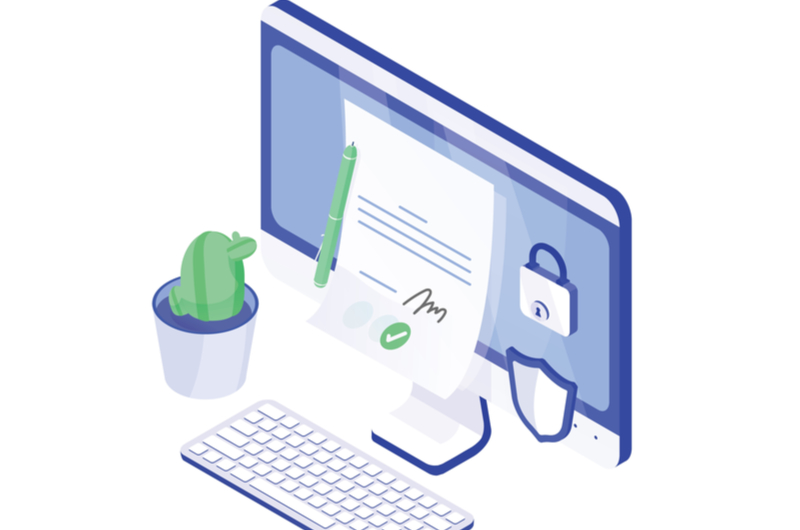
エクセルは下記2つの準備をするだけで、手軽にデータ分析を始められます。
- 「分析ツール」を有効側に設定する
- 分析するデータを用意する
とくに、注意すべきは、分析ツール機能は設定しないとメニューに表示されません。
そのため、「探しても見つからない」という状況に陥りやすいです。
とはいえ、準備することはふたつだけなので、順に内容を解説していきます。
- メニューから「ファイル」を選択
- 左側のバーから「オプション」を選択
- 新しく開いたウィンドウにて「アドイン」→「設定」を選択
- 新しくウィンドウが開くので、「分析ツール」にチェックをつけて「OK」を押す
- メニューに「分析ツール」が表示され、使用可能となる
ご覧のとおり、エクセルの分析ツール機能の導入は30秒ほどで完了しますので、まずは準備するようにしましょう。
2.分析するデータを用意する
エクセルでデータ分析する際の、対象となるデータを準備する方法は大きく下記の3点です。
- 直接入力:ワークシートに直接データを入力。このときは「入力規則」や「リスト形式から選択」機能を使い、入力形式のブレを防ぐことが重要
- CSVファイルのインポート:顧客や売り上げを管理するシステムはデータをCSVで出力できることが多いため、それをエクセルに取り込むことでデータ利用する
- フォームの活用:Googleフォームが一般的ですが、フォームに付加されたアンケート機能には結果をエクセルに出力する機能があることが一般的なので、それをエクセルに取り込む
つまりは、エクセルデータの準備は直接入力してしまうか、外部からファイルを取り込むのが一般的なのです。
エクセルでできない分析はどうするか:プログラミング言語やBIツールを使用しよう
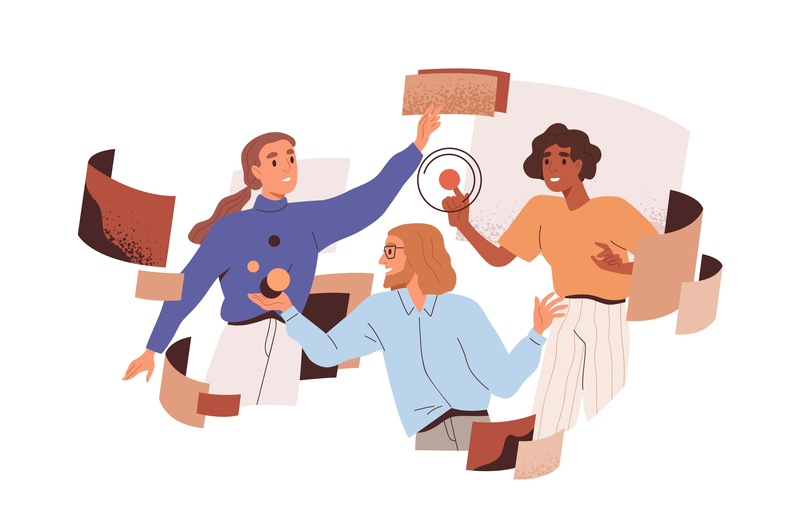
たとえば主成分分析やクラスター分析などは、エクセルの「分析ツール」で実行できません。
その場合は下記の代替手段を使ってデータ分析する必要があります。
- プログラミング言語の活用:Python、Rなど
- 専用ツール(BIツール)の活用:SPSS、SAS
ただし、プログラミング言語を習得するには時間がかかるため、エクセルでできない分析は基本的にBIツールを活用することが一般的となります。
 プログラミング学習は「何をしたいか」が大事!できることやおすすめ言語を解説
プログラミング学習は「何をしたいか」が大事!できることやおすすめ言語を解説
まとめ:使い慣れたエクセルを駆使してデータ分析を進めていこう
ということで、これまでエクセルでのデータ分析について解説してきました。
まとめると以下となります。
- 手軽にデータ分析できる反面、大量データの処理には不向きであること
- 実施できる分析は「データ分析」機能に搭載されている範囲内であること
- 「データ分析」機能は設定しないとメニューに表示されないこと
このように、分析ツール機能さえ設定してしまえば、慣れ親しんだ操作で手軽にデータ分析できます。
そのため、いきなり有料で専用ツールを購入する前に、まずはエクセルでデータ分析ができるかどうかを検討してみましょう。























